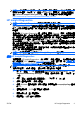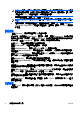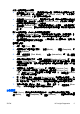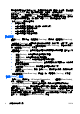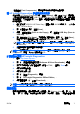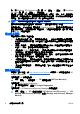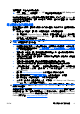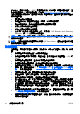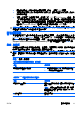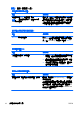Quick Setup and Getting Started Guide
●
開機前先取出系統中所有的可開機媒體(磁片,光碟或 USB 裝置)。
●
如果安裝的作業系統不是原廠安裝的作業系統,請檢查確認您的作業系統能支
援安裝的項目。
●
如果系統安裝了多個視訊來源(例如嵌入式,PCI 或 PCI-Express 介面卡;嵌
入式視訊僅適用部分機型),而顯示器只有一部,顯示器必須插接到選取為主
要 VGA 介面卡之來源上的顯示器接頭。在開機期間,其他的顯示器接頭都會
停用;如果顯示器連接到停用的連接埠,該顯示器將無法運作。您可以在「電
腦設定 (Computer Setup)」裡選取以哪個來源做為預設 VGA 來源。
注意: 電腦一旦插上 AC 電源,主機板就會通電。您必須在拆卸電腦之前先從電
源插座拔除電源線,以免主機板或組件受損。
基本疑難排解
本節重點在初始設定過程中可能會遇到的問題。您可在硬碟機上以及
http://www.hp.com/support 網站的參考文件庫之下,找到詳盡的《疑難排解指
南》。選擇您的國家/地區和語言,選取「請參閱支援與疑難排解資訊 (See
support and troubleshooting information)」,輸入電腦型號,並按 Enter 鍵。
解決一般問題
您或許可以輕鬆地解決本節所說明的一般問題。如果問題仍然存在,而您無法自行
解決或執行操作不順利,請聯絡授權代理商或經銷商。
警告! 電腦一旦插上 AC 電源,主機板就會通電。為減低人員觸電和(或)燙傷的
風險,請確保已將電源線從牆上電源插座拔除,並等到內部系統組件冷卻後才能碰
觸。
表格 1 解決一般問題
按下電源按鈕時電腦呈現鎖定狀態,無法關機。
原因
解決方案
電源開關的軟體控制沒有作用。
1. 按住電源按鈕至少 4 秒,直到電腦關機為止。
2.
將電源線從電源插座拔除。
電腦對於 USB 鍵盤或滑鼠的操作沒有回應。
原因
解決方案
電腦正處於待機模式。 若要從待機模式恢復執行,請按下電源按鈕或按任
意鍵。
注意: 嘗試從待機模式恢復執行時,請勿按住電
源按鈕超過 4 秒鐘。否則電腦將會關機,您將失去
未存檔的資料。
系統已經鎖定。 重新啟動電腦。
ZHTW
基本疑難排解
11